Определить шрифт по картинке онлайн
Бывает, видишь шрифт, но не знаешь его название.
Если это текст на сайте, то название шрифта всегда можно определить из кода сайта. Если же картинка, то гарантии нет, но есть вероятность — она зависит качества картинки, качества сервиса и распространенности шрифта.
| Инструмент | Есть ли кириллица | Требования к картинке | Умен ли распознаватель | Сколько шрифтов в базе |
|---|---|---|---|---|
| WhatTheFont | есть | Распознается довольно мелкий шрифт | Хоть и считывает мелкий шрифт, но находит далеко не все | 130 000 |
| WhatFontIS | нет | Шрифт должен быть большим | Находит многие шрифты, не найденные WhatTheFont. Если их дать крупно. | 600 000 |
| Font Squirrel | нет | Шрифт должен быть большим | Алгоритм заявлен как хороший, но на практике мало что находит. | Это агрегатор с 4-х сайтов: WhatTheFont, Fontspring, Font Squirrel, Fontzillion.  |
| FontSpring | нет | Шрифт должен быть большим | Такой же, как Font Squirrel, но шрифтов меньше. | 69 000 |
| Fontmassive | есть | Здесь можно задать вопрос людям, приложив картинку | ||
| Quora | нет | Здесь можно задать вопрос людям, приложив картинку | ||
| нет | Здесь можно задать вопрос людям, приложив картинку | |||
| xfont.ru fontov.net fonts2u.com | есть | Это просто коллекции русских шрифтов, по которым можно поискать русский шрифт вручную | ||
| Identifont | нет | Сомнительный способ определить шрифт по наводящим вопросам | ||
| Fonts Ninja | есть | Этот расширение для Chrome. Оно определяет шрифт не с картинки, а просто шрифт любого текста на любом сайте. | ||
WhatTheFont
Это давний сервис, но единственное его преимущество на данный момент — возможность распознать мелкий шрифт. В него можно загрузить даже макет сайта, и если шрифт хоть чуть больше основного, он нормально загрузится и считается.
В него можно загрузить даже макет сайта, и если шрифт хоть чуть больше основного, он нормально загрузится и считается.
В общем, требования к картинке довольно мягкие — это не обязательно должен быть логотип в хорошем разрешении, состоящий из крупных букв, но даже просто макет с мелкими буквами.
Остальные сервисы воспринимают только картинки большого размера с крупным шрифтом.
Итак, попробуем воспользоваться сервисом.
Мы будем расшифровывать довольно крупный шрифт, просто чтобы остальные сервисы тоже могли сработать на этой картинке. Картинка 960×640 пикселей.
- Переходим сюда https://www.myfonts.com/WhatTheFont/
- Перетаскиваем из проводника картинку на открывшуюся область: Перетащили картинку, появилась рамка
- Появляется рамка, она охватывается предлагаемую для распознавания область картинки, ее можно передвинуть и сузить либо расширить.
- Жмем синюю кнопку и получаем набор предлагаемых вариантов (очень много, все платные).
- Нужный шрифт не найден.
 Набор вариантов
Набор вариантов
У сервиса есть второе преимущество — в нем можно отыскать некоторые кириллические шрифты.
WhatFontIs
Этот сервис имеет самую большую поисковую базу, для поиска английского шрифта мне он понравился больше всех. Жаль, что он не поддерживает кириллицу.
- Заходим сюда https://www.whatfontis.com/
- Загружаем картинку. Сервис предлагает мышкой разделить символы, что мы и делаем.Такой возможности больше нет ни в каком сервисе. Разделяем слившиеся символы мышкой
- На следующим шаге мы еще вводим буквы с клавиатуры вручную, чтобы помочь распознавателю.
- В результате шрифт найден. Называется он Vegan Style Personal Use. Найденный шрифт
Fonts Squirrel
В этом сервисе поиск идет по 4-м сайтам, но шрифтов все равно меньше, чем в предыдущем сервисе (WhatFontIs). Наш шрифт остался не распознанным.
Кроме того, разделить буквы мышкой тут нельзя, и на нашей картинке отдельным символом распознается только буква V, остальные буквы слиты по две:
Невозможно разделить буквыFontSpring
FontSpring — всего лишь урезанная версия Fonts Squirrel — распознаватель у них общий, но Fonts Squirrel ищет помимо шрифтов с FontSpring, шрифты с еще 3-х сайтов. Так что никакого смысла пользоваться FontSpring нет, однозначно не рекомендую.
Так что никакого смысла пользоваться FontSpring нет, однозначно не рекомендую.
Fonts Ninja
Fonts Ninja — это расширение для браузера Google Chrome. Оно предназначено для идентификации шрифта текста с сайта — именно текста, а не картинки.
После установки расширения в правом верхнем углу браузера появится зеленая кнопка. Щелкаете эту кнопку, и тогда при наведении курсора на текст веб-страницы сайта будет всплывать окно с названием и размером шрифта. Выглядит так:
Расширение NinjaРасширение пригодно для определения шрифта текста на любом языке.
IdentiFont
На этом сервисе можно попытаться распознать английский шрифт, ответив на ряд вопросов:
- Есть ли засечки
- Выберите стиль хвостика буквы Q
- Выберите стиль вертикальной линии знака $
- Выберите стиль знака &
- Выберите, на каком уровне средняя точка буквы M
- Замкнута ли правая верхняя часть цифры 4
- Какова форма точки знака вопроса
- и так далее
Где распознать русский шрифт с картинки
Большинство онлайн-сервисов распознавания с картинки определяет только английский шрифт. Распознать русский шрифт можно несколькими способами.
Распознать русский шрифт можно несколькими способами.
Воспользоваться англоязычным сервисом, загрузив туда универсальные буквы
Нужно выбрать буквы, которые одинаковы в русском и английском (например a, o, p, c, m, y, p, в, м, н, х) — распознать их как английский шрифт в том же сервисе WhatFontIs.
А затем по названию английского шрифта найти аналогичный русский шрифт.
Попробовать поискать на WhatTheFont
Там хоть и мало шрифтов, но все же есть немного кириллицы.
Спросить людей на сайте
Можно задать вопрос на сайте fontmassive.com/discuss — тут довольно живая дискуссия, обновления почти каждый час. Просто прикрепляете картинку и ждете ответа.
Сайты-коллекции русских шрифтов
Поискать по коллекциям русских шрифтов — обычно российские дизайнеры не озадачиваются созданием нового шрифта, а берут готовый. Поэтому часто шрифт можно найти по ключевым характеристикам: с засечками, без засечек, рукописные, ретро, гранж и так далее.
Несколько таких сайтов есть в таблице выше в третьей снизу строке.
Поиск шрифта по картинке онлайн, бесплатно
Бывает такое, что, глядя на текст или картинку, в голове возникает вопрос: «Что за шрифт здесь использовался?». Разумеется, его можно найти самостоятельно, перебрав огромное количество вариантов. Но гораздо удобнее будет воспользоваться специальным сервисом или программой для этих целей. Именно данной теме и посвящена данная статья. Сначала мы разберемся с онлайн-сервисами для определения, какой шрифт по картинке. Затем упомянем браузерное расширение для Google Chrome, мобильное приложение и две компьютерные программы, предлагающие нужную нам функцию.
Содержание
- ТОП-4 сервиса для поиска шрифтов по картинке
- WhatTheFont
- What Font Is
- Font Identifier
- IdentiFont
- Расширение для Google Chrome «WhatFont»
- Мобильное приложение WhatTheFont
- Программы для распознавания шрифта
- FontMatch
- FontDetect
ТОП-4 сервиса для поиска шрифтов по картинке
На самом деле существует множество сайтов, с помощью которых получится определить шрифт по картинке онлайн.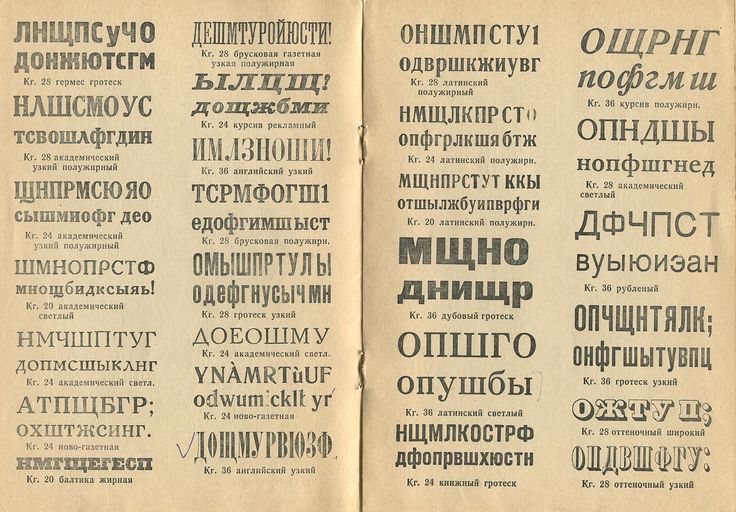 Для вашего удобства мы подготовили ТОП-4 самых популярных и удобных из них. Для каждого есть краткое описание, ссылка на нужную интернет-страницу и инструкция по использованию.
Для вашего удобства мы подготовили ТОП-4 самых популярных и удобных из них. Для каждого есть краткое описание, ссылка на нужную интернет-страницу и инструкция по использованию.
WhatTheFont
С помощью этого сервиса можно очень удобно определить шрифт с загруженного изображения. Он подберет несколько подходящих вариантов на фоне заданных вводных данных и выведет их в виде списка. Заодно будут предложены ссылки на загрузку или покупку, но скачать сам шрифт вы можете и из другого места.
Основные недостатки WhatTheFont включают в себя отсутствие поддержки кириллицы (нет русского языка) и поддержка только двух форматов фотографий: JPG и PNG.
Инструкция по использованию сервиса:
- Перейдите на сайт myfonts.com.
- Перетащите картинку с текстом в прямоугольную пунктирную область или нажмите на «or click here to upload an image» и выберите ее вручную.
- Теперь во встроенном редакторе выделите нужный фрагмент.
- Кликните на значок в виде стрелочки для продолжения.

- Ознакомьтесь с результатами.
What Font Is
Это еще один сервис, с помощью которого получится распознать шрифт по картинке. В отличие от предыдущего, он поддерживает большее количество шрифтов и дает возможность отредактировать изображение перед обработкой, например, разделить буквы между собой, если они находятся слишком близко друг к другу. Это будет особенно актуально для текстов, стилизованных под рукописные. Основной недостаток – отсутствие поддержки кириллицы.
Инструкция по использованию сервиса WhatFontIs:
- Перейдите на сайт whatfontis.com.
- Перетащите картинку в прямоугольную область. Еще вы можете нажать на надпись «browse by clicking here», чтобы вручную выбрать ее через Проводник, или вставить ссылку на нее в область «specify an Image URL».
- При необходимости запустите процедуру красной кнопкой «Find the font».
- Выделите отдельное приложение или фразу пунктирным прямоугольником и нажмите «Next step».
- При необходимости отрегулируйте параметры «Contrast» (контраст), «Brightness» (яркость) и «Rotation» (поворот изображения) для лучшей читаемости текста.
 Но в большинстве случаев это не требуется.
Но в большинстве случаев это не требуется. - Если буквы находятся слишком близко друг к другу, то в правой области начертите красные разделительные линии.
- Снова нажмите на «Next step».
- Теперь поочередно заполните все графы буквами с картинок для лучшего опознавания. Достаточно будет 6-8 букв.
- Пролистайте страницу вниз и по желанию включите опцию «Display only free fonts». В таком случае искаться будут только бесплатные шрифты. Но зачастую это не требуется.
- Нажмите на красную кнопку для продолжения.
- Ответьте на вопрос для продолжения.
В результате вы увидите список совпадений, откуда можете выбрать подходящий вариант.
Font Identifier
Это еще один сервис, с помощью которого получится найти шрифт с изображения. Главное его достоинство – использование сразу же нескольких библиотек для более точного результата. Сложность настройки представляет собой что-то среднее между первым и вторым вариантом.
Инструкция по использованию Font Identifier:
- Откройте сайт fontsquirrel.
 com.
com. - Загрузите картинку, перетащив ее в соответствующую область или нажав на кнопку «Upload Image».
- Теперь выделите надпись и нажмите на «Matcherate It!».
- Посмотрите на примеры предложенных шрифтов и выберите подходящий из списка.
IdentiFont
На этом сайте предложено несколько способов определения, какой шрифт используется:
- По внешнему виду (Fonts by Appearance) – нужно ответить на несколько вопросов, на основании чего отобразится список подходящих вариантов.
- По имени (Fonts by Name).
- По похожести (Fonts by Similarity) – после ввода названия шрифта сайт покажет, какие шрифты на него похожи.
- По символу (Fonts by Picture) – то же самое, что и в предыдущих сервисах.
- По имени создателя или издателя (Fonts by Designer/Publisher).
Более подробно остановимся на определении шрифта онлайн по символу. Для этого выберите вариант «Fonts by Picture». Затем вставьте нужный вам символ для распознавания, заранее скопировав его, например, из текста сообщения, с сайта и т. д. Для поиска нажмите «Go».
д. Для поиска нажмите «Go».
Это были основные онлайн-сервисы, которые могут вам пригодиться. На деле их гораздо больше. Теперь мы разберем удобное расширение для Google Chrome, затем мобильное приложение, а в конце статьи – две программы для компьютера, где есть нужная функция.
Расширение для Google Chrome «WhatFont»
Пользователи браузера Google Chrome наверняка заинтересуются бесплатным расширением WhatFont. С его помощью получится определить шрифт страницы, просто наведя курсор на интересующий вас текст. Во многих случаях это будет куда более удобно, чем пользоваться одним из предложенных ранее интернет-сервисов.
Инструкция по установке расширения:
- Откройте эту ссылку, чтобы открыть страницу WhatFont в магазине Chrome.
- Кликните по кнопке «Установить» напротив названия расширения.
- Кликните по кнопке подтверждения в новом окне.
- Перезапустите браузер, сначала полностью закрыв его, а затем заново открыв.
Теперь иконку расширения нужно закрепить на панели инструментов. Для этого:
Для этого:
- Нажмите на «пазл» рядом с адресной строкой браузера.
- А затем на «булавку» напротив названия WhatFont.
- Проверьте, что рядом с «пазлом» появилась новая иконка.
Как узнать шрифт с помощью WhatFont в Google Chrome? Кликните по иконке расширения, а затем наведите курсор мыши на нужный фрагмент страницы с буквой или целым предложением. Для получения подробной информации кликните по нему.
А чтобы выйди из режима просмотра, нажмите на кнопку «Exit WhatFont» под иконкой расширения.
На этом мы остановимся с разбором расширения для определения шрифта и перейдем к изучению мобильного приложения, где есть нужная функция.
Мобильное приложение WhatTheFont
В начале статьи мы упоминали онлайн-сервис WhatTheFont, с помощью которого можно отыскать шрифт по фото или изображению. У него есть бесплатное мобильное приложение для Android и iOS, заслуживающее отдельного упоминания. Загрузить его можно привычным образом из «Play Маркета» или «App Store».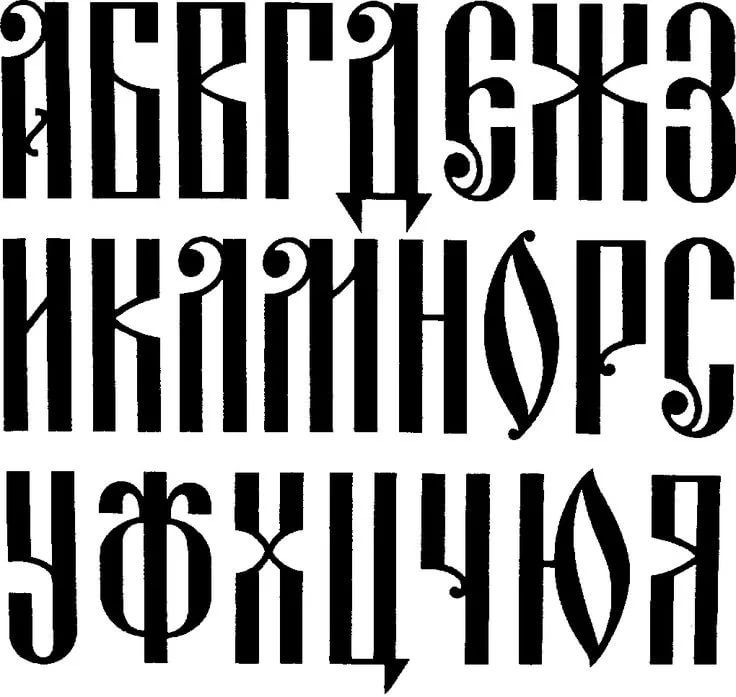
При первом запуске примите лицензионные условия, активировав тумблер «I have read» и нажав на «Accept».
Затем выдайте приложению все необходимые разрешения. Теперь остается сделать фотографию или загрузить картинку, чтобы распознать шрифт.
Далее, выделите нужный фрагмент и нажмите на «стрелочку».
И ознакомьтесь с результатами поиска.
Программы для распознавания шрифта
Помимо онлайн-сервисов и мобильного приложения, существуют еще и компьютерные программы для определения шрифтов. В рамках данной статьи мы упомянем только две из них, которые могут вам пригодиться.
В конце каждого подраздела будет ссылка на загрузку актуальной версии программы.
FontMatch
Данная программа по поиску шрифта по картинке является платной, но имеет пробный период на 14 дней (кнопка «Trial» при запуске). В основном окне нужно нажать Ctrl + O и выбрать файл изображения в Проводнике. Поддерживается только формат JPG. Затем введите любой из найденных символов и нажмите на кнопку «Identify».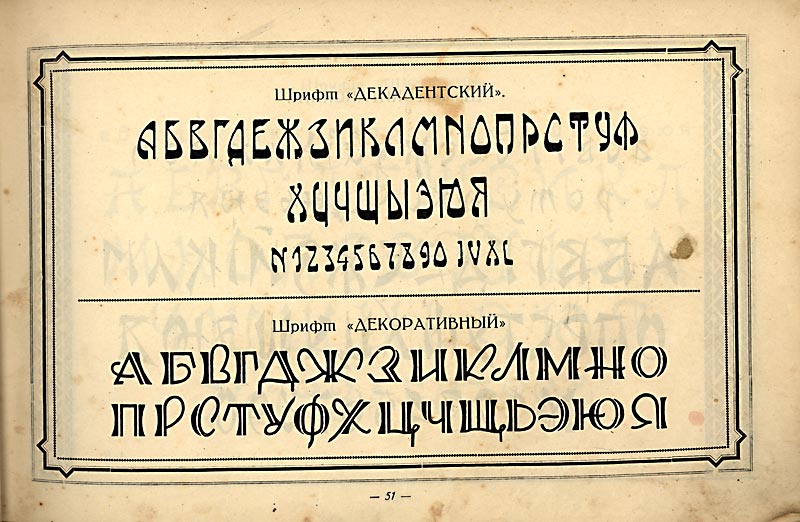
В результате отобразится список с совпадениями, распределенный по процентам.
Будьте внимательны во время установки и откажитесь от всего дополнительного софта с помощью кнопки «Skip».
Далеко не всегда данная программа работает правильно. Некоторые пользователи жалуются на сбои. Если вы столкнулись с подобной ситуацией, то попробуйте FontDetect. Он должен функционировать куда более стабильно.
FontDetect
Данная программа работает полностью на русском языке и поддерживает кириллические символы, а не только латиницу. У нее достаточно понятный интерфейс, а мы сразу же перейдем к нюансам использования:
- Запустите FontDetect и перетащите картинку в окно программы.
- Выделите саму надпись и отрегулируйте контраст для лучшей читаемости, если это требуется.
- Затем перейдите на вкладку «Шаг 2».
- Введите все символы для улучшения опознавания. Если один символ разбит на несколько, то объедините его, заново выделив.
- Нажмите на кнопку «Начать поиск».

- Посмотрите на результаты поиска.
Если вы не знаете разрядность вашей системы, то выбирайте вариант «32bit» и загружайте его.
Поиск шрифтов по изображению — Fontspring Matcherator
Сопоставитель шрифтов Font MatcherЗагрузите изображение текста, и мы найдем, что это за шрифт.
Ваше изображение
Советы
Если на вашем изображении несколько стилей шрифта или посторонние формы, пожалуйста, обрежьте буквы, которые вы пытаетесь сопоставить. Если буквы соприкасаются или соединены, используйте программное обеспечение для редактирования изображений, чтобы разъединить их. Ты перепутал? Начните сначала… или посмотрите наше обучающее видео.
Выбрать изображение
Загрузить изображение
Перетащите изображение сюда, чтобы начать
, или используйте URL-адрес изображения.
Выделите текст, который вы хотите сопоставить
Показать поля глифов Загрузить другое изображение
Загрузить изображение
Самый надежный и точный инструмент для идентификации шрифтов.
Этот бесплатный инструмент поиска шрифтов будет искать в каталоге более 900 000 платных и бесплатных шрифтов, доступных для загрузки или покупки на сайте Fontspring, и узнайте, что это за шрифт.
Забыли, какой шрифт вы использовали в своем старом логотипе или дизайне? Вас вдохновил один из ваших любимых дизайнеров и вам интересно найти шрифты в похожем стиле? Наш сопоставитель шрифтов отвечает на мучительный вопрос: “Что это за шрифт?”
Matcherator отличается мощной технологией идентификации шрифтов и функциями поиска, позволяющими идентифицировать глифы и сопоставлять функции OpenType с удивительной точностью.
Для трудносопоставимых шрифтов наша тщательно подобранная система тегов — еще одно отличное место для поиска подходящих шрифтов.
Помог ли Fontspring Matcherator успешно идентифицировать шрифт? Отмечайте нас в Твиттере!
| Инструмент | Базовое сопоставление глифов | Обнаружение открытого типа | Редактор изображений | Обнаружение глифов | Расширенный режим |
|---|---|---|---|---|---|
| Матчэратор | Да | Да | Да | Да | |
| WhatTheFont | Да | № | № | Да | № |
| WhatFontIs | Да | № | № | № | № |
| Идентификатор шрифта | Да | № | Да | Да | Да |
Идентификация шрифта Изображение Советы и часто задаваемые вопросы
Загрузите изображение с шрифтом в наш онлайн-инструмент поиска шрифтов.

Мы автоматически распознаем буквы с помощью оптического распознавания символов (OCR), но вы можете настроить выделение.
Как по волшебству, Fontspring Matcherator сканирует вашу фотографию, ищет подходящие шрифты и генерирует результаты. Это просто работает!
Чтобы получить наилучшее соответствие шрифтов:
Загрузите изображение высокого качества, где буквы крупные и четкие, а не размытые или пиксельные.
Размытое изображение: плохое Резкое изображение: хорошееОбрезайте лишние фигуры или глифы с помощью программного обеспечения для редактирования изображений.
Сохраняйте текст горизонтальным. Детектор шрифтов может идентифицировать глифы с наибольшим успехом, когда текст не повернут, не искажен или не изменен.
Повернутый текст: плохой Горизонтальный текст: хорошийЕсли метод 1 не работает, попробуйте метод 2, чтобы лучше идентифицировать глифы.
Способ первый Способ второй
Пропускать буквы или символы, которые могут снизить точность.
Если глифы или символы не найдены, увеличьте контрастность и яркость изображения, чтобы буквы выделялись. Это помогает анализатору шрифтов извлекать ваш текст и предоставлять точные результаты.
Плохая контрастность: Плохая Высокая контрастность: Хорошая
Если вы хотите обнаружить несколько шрифтов на изображении, разделите его на отдельные изображения или обрежьте с помощью нашего простого в использовании инструмента.
После загрузки выделите первый шрифт и убедитесь, что в полях с глифами выбраны все буквы. «Сопоставьте это!» и выбери лучший матч! Затем повторите процесс с тем же изображением и выделите второй шрифт.
Курсивные или рукописные шрифты могут не совпадать, если буквы соприкасаются или соединяются. Найдите лучший шрифт, используя программное обеспечение для редактирования изображений, чтобы отключить каждую букву перед загрузкой.

Если у вас все еще есть проблемы, выполните поиск по нашим тегам. Начните с Script Fonts, Modern Calligraphy или Brush Script, но другие стили можно найти на нашей странице тегов или в строке поиска.
Сделайте скриншот части документа и загрузите его. Наша передовая технология идентификации шрифтов проанализирует изображение и распознает шрифты на скриншоте.
Нет! Наше приложение для распознавания шрифтов работает в любом современном веб-браузере (например, Chrome, Firefox или Safari). Вам даже не нужно устанавливать расширение для браузера.
Программа Fontspring Matcherator может распознавать и сопоставлять шрифты на вашем телефоне. Добавьте веб-сайт в закладки на своем мобильном устройстве iOS или Android, чтобы быстро загрузить изображение и найти совпадения. Это как Shazam® для шрифтов!
Да, Fontspring Matcherator всегда будет бесплатным. Результаты поиска включают как платные, так и бесплатные шрифты, доступные на Fontspring.
 com, сайте лицензирования шрифтов Worry-Free. Каждый результат ссылается на то, где вы можете скачать или приобрести шрифт безопасно и легально.
com, сайте лицензирования шрифтов Worry-Free. Каждый результат ссылается на то, где вы можете скачать или приобрести шрифт безопасно и легально.
Текст на фотографиях в App Store
Описание
Phonto — это простое приложение, позволяющее добавлять текст к изображениям.
・ Доступно более 400 шрифтов.
・ Вы можете установить другие шрифты.
・ Размер текста можно изменить.
・ Цвет текста можно изменить.
・ Можно изменить градиент текста.
・ Цвет обводки текста можно изменить.
・ Можно изменить цвет тени текста.
・ Можно изменить цвет фона текста.
・ Текст можно вращать.
・ Кернинг текста можно изменить.
・ Междустрочный интервал можно изменить.
・ Изогнутый текст.
・ Перспективный текст.
・ Части текста можно стирать.
・ Тема изображения может быть изменена.
・ Доступны предметы (Воздушный шар, Прямоугольник, Звезда, Сердце).
・ Можно изменить фоновое изображение.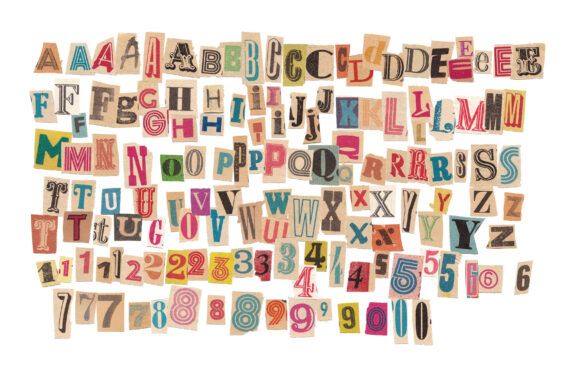
・ Для написания текста можно использовать не только картинки, но и обычные изображения.
・ Вы можете делиться фотографиями на Facebook, Twitter и Instagram.
・ Схема URL: phonto://
Попробуйте приложение Vont, если хотите добавить текст к видео. Vont — бесплатное приложение, доступное в App Store.
——————————–
ЯЗЫК
————- ——————-
Phonto поддерживает только английский (США), китайский и японский языки, поэтому, если приоритет китайского (или японского) языка в ваших настройках был выше английского, Phonto будет запускаться в китайском (или японском) режиме.
Чтобы решить эту проблему…
1. Откройте приложение «Настройки».
2. Выберите «Английский» в разделе «Основные» > «Язык и регион» > «Язык iPhone».
3. Верните «Язык iPhone» на ваш любимый язык.
——————————–
КАК УСТАНОВИТЬ ШРИФТЫ
———- ———————-
Используя iTunes, вы можете копировать файлы шрифтов между компьютером и Phonto на устройстве iOS.
1. Выберите свое устройство iOS в разделе «Устройства» iTunes.
2. Перейдите на вкладку Приложения и прокрутите страницу вниз.
3. Выберите «Phonto» в разделе «Общий доступ к файлам».
4. Перетащите файлы шрифтов .ttf или .otf в «Документы».
5. Перезапустите Фонто.
Подробнее об установке шрифтов.
https://phon.to/install_fonts
Twitter: @phontograph
Tumblr: http://phontogra.ph
https://phon.to
Мы получили новый URL-адрес, который ссылается на Phonto в App Store. Мы признательны, если вы расскажете о Phonto своим друзьям.
Версия 4.9.39
Исправлены ошибки и улучшена производительность.
Рейтинги и обзоры
106 тыс.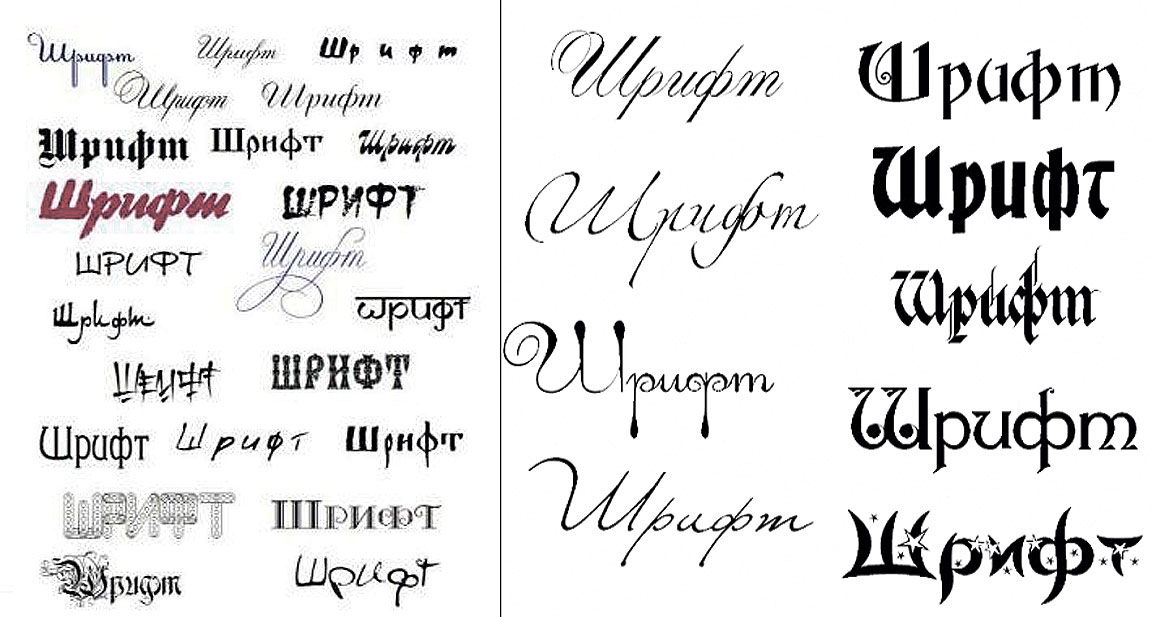 оценок
оценок
ФОНТО: Обзор
Здравствуйте. Пишу отзыв о приложении PHONTO. Это приложение отличное; Я редактировал фотографии своих собак с прекрасным текстом, а также добавлял симпатичные символы, которые предоставляет это приложение. Мне также нравится, что он дает вам фильтры для изображений, а также простые цветные фоны, которые вы можете изменить на цвета Ombre. Это отличное приложение, и я знаю людей, которые сделали бизнес, написав и добавив что-то к картинкам, что я считаю впечатляющим, так что спасибо этим людям! Я использовал это приложение (как я уже сказал), чтобы редактировать и добавлять что-то к фотографиям моих собак, и теперь я делаю обои для своих бабушки и дедушки, тети, мамы и папы. Они любят их, и это отличное использование материала. Я не уверен, есть ли ограничение на текст, но я сомневаюсь в этом; Я поместил более 5 вещей на картинку, и не было ограничения на текст, так что это идеально.

Для водяного знака я использую шрифт штрих-кода и просто пишу свое имя. Никто не сомневается в этом, и это практично и легко добавить, потому что вы можете просто добавить его в угол, и он будет служить «украшением». Я надеюсь, что этот обзор поможет, спасибо за чтение!
✨ДЕЙСТВИТЕЛЬНО ЛЮБИМЫЙ‼️✨
Я редко пишу отзывы (разве что меня постоянно спрашивают эти всплывающие окна в некоторых «жаждущих» приложениях😒). Но Phonto изменил для меня правила игры! Если вы ищете небольшую, но полностью загруженную графическую программу для редактирования фотографий и изображений, создания логотипов и аватаров, для продвижения или маркетинга или просто для развлечения — это приложение — рабочая лошадка! 🤩 Честно говоря, интерфейс может быть неуклюжим. , но это меньше по дизайну и больше приписывается пользователю. 😉 Возможно, легкодоступное краткое руководство было бы полезно для объяснения каждой из функций выбора, особенно опции «Стиль», которая имеет ТАК много дополнительных функций в разделе «Цвет».
” и “sub” “Style” функции! Чтобы найти и изучить все функции, потребовалось некоторое время, но оно того стоило. 🏆БОНУС: я помню, как заплатил ОДНОРАЗОВУЮ номинальную плату за удаление дополнений и разблокировку дополнительных функций. Так и ОСТАЛОСЬ! Опять же, в отличие от некоторых других приложений, которые, кажется, процветают только за счет того, что постоянно взимают все больше и больше за функции / покупки «в приложении». Спасибо, Фонто! Вы создали великолепное приложение и отлично справляетесь!🏅
Я люблю Фонто!!
Я очень люблю Фонто. У меня есть и будет рекомендовать это друзьям, пока я не выдохся. Для мобильного редактирования Phonto буквально входит в тройку лучших приложений. Как будто это буквально необходимо для редактирования фотографий. Впрочем, вернемся к делу. Не позволяйте моим пяти звездам обмануть вас, есть вещи, которые нужно сделать, но независимо от этого это приложение не имеет себе равных.
У меня есть одна просьба и одно исправление ошибки для обсуждения. Начнем с ошибки. Небольшая ошибка, но все же стоит исправить. Когда я нахожусь в меню цветового шаблона и выбрал свой шаблон, когда я нажимаю «Готово», приложение действует так, как будто я нажал кнопку рядом с ним, где оно предлагает экран, который просит меня выбрать между омбре или символом – узоры персонажей. Чтобы успешно покинуть экран с цветным рисунком, мне нужно щелкнуть по краю экрана после кнопки «Готово», лол. Кроме того, я хотел бы попросить кое-что. Было бы очень, ОЧЕНЬ полезно добавить в приложение функцию, позволяющую создавать папки для наших шрифтов (кстати, шрифты могут находиться в нескольких папках). Это очень помогает, когда в вашей библиотеке куча шрифтов. Спасибо за прочтение! Большая любовь. 💗
Разработчик,Youthhr, указал, что политика конфиденциальности приложения может включать обработку данных, как описано ниже. Для получения дополнительной информации см. политику конфиденциальности разработчика.
политику конфиденциальности разработчика.
Данные, используемые для отслеживания вас
Следующие данные могут использоваться для отслеживания вас в приложениях и на веб-сайтах, принадлежащих другим компаниям:
- Идентификаторы
- Данные об использовании
Данные, не связанные с вами
Могут быть собраны следующие данные, но они не связаны с вашей личностью:
- Идентификаторы
- Данные об использовании
Методы обеспечения конфиденциальности могут различаться, например, в зависимости от используемых вами функций или вашего возраста.
 Набор вариантов
Набор вариантов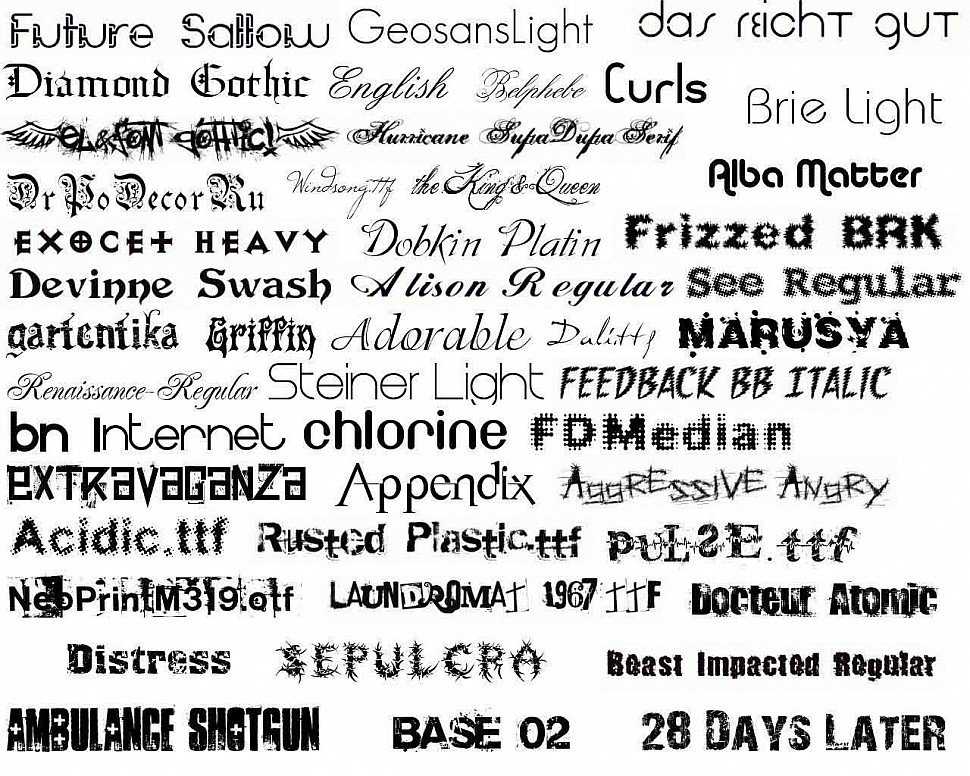
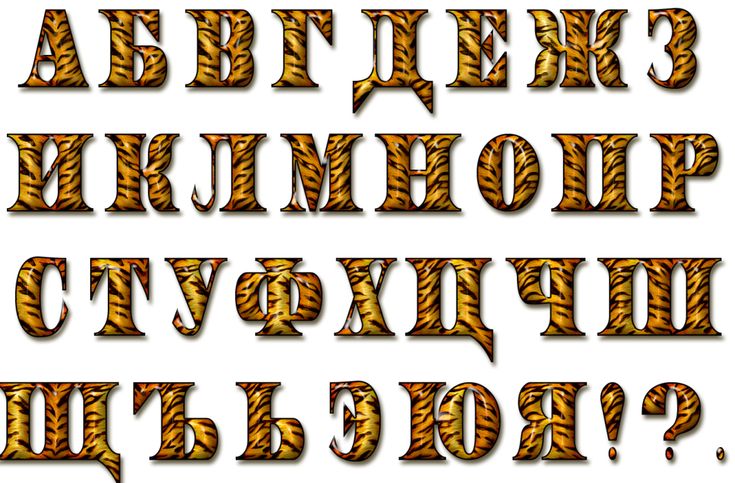 Но в большинстве случаев это не требуется.
Но в большинстве случаев это не требуется. com.
com.


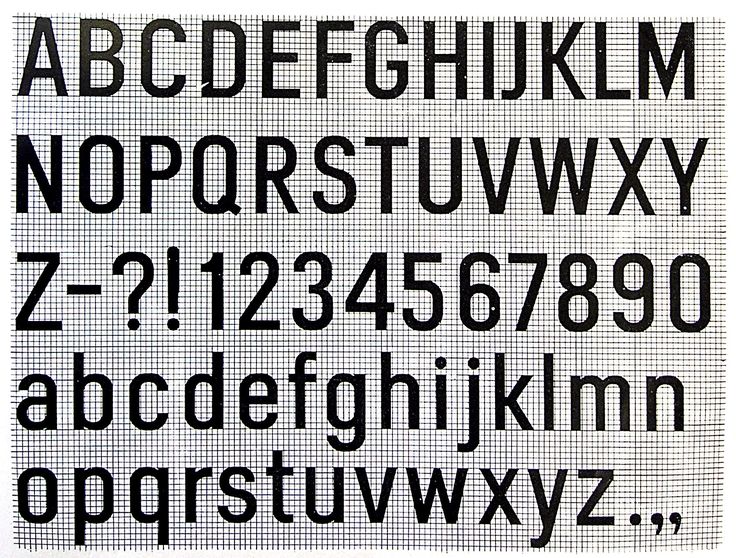
 com, сайте лицензирования шрифтов Worry-Free. Каждый результат ссылается на то, где вы можете скачать или приобрести шрифт безопасно и легально.
com, сайте лицензирования шрифтов Worry-Free. Каждый результат ссылается на то, где вы можете скачать или приобрести шрифт безопасно и легально.
 ” и “sub” “Style” функции! Чтобы найти и изучить все функции, потребовалось некоторое время, но оно того стоило. 🏆БОНУС: я помню, как заплатил ОДНОРАЗОВУЮ номинальную плату за удаление дополнений и разблокировку дополнительных функций. Так и ОСТАЛОСЬ! Опять же, в отличие от некоторых других приложений, которые, кажется, процветают только за счет того, что постоянно взимают все больше и больше за функции / покупки «в приложении». Спасибо, Фонто! Вы создали великолепное приложение и отлично справляетесь!🏅
” и “sub” “Style” функции! Чтобы найти и изучить все функции, потребовалось некоторое время, но оно того стоило. 🏆БОНУС: я помню, как заплатил ОДНОРАЗОВУЮ номинальную плату за удаление дополнений и разблокировку дополнительных функций. Так и ОСТАЛОСЬ! Опять же, в отличие от некоторых других приложений, которые, кажется, процветают только за счет того, что постоянно взимают все больше и больше за функции / покупки «в приложении». Спасибо, Фонто! Вы создали великолепное приложение и отлично справляетесь!🏅 У меня есть одна просьба и одно исправление ошибки для обсуждения. Начнем с ошибки. Небольшая ошибка, но все же стоит исправить. Когда я нахожусь в меню цветового шаблона и выбрал свой шаблон, когда я нажимаю «Готово», приложение действует так, как будто я нажал кнопку рядом с ним, где оно предлагает экран, который просит меня выбрать между омбре или символом – узоры персонажей. Чтобы успешно покинуть экран с цветным рисунком, мне нужно щелкнуть по краю экрана после кнопки «Готово», лол. Кроме того, я хотел бы попросить кое-что. Было бы очень, ОЧЕНЬ полезно добавить в приложение функцию, позволяющую создавать папки для наших шрифтов (кстати, шрифты могут находиться в нескольких папках). Это очень помогает, когда в вашей библиотеке куча шрифтов. Спасибо за прочтение! Большая любовь. 💗
У меня есть одна просьба и одно исправление ошибки для обсуждения. Начнем с ошибки. Небольшая ошибка, но все же стоит исправить. Когда я нахожусь в меню цветового шаблона и выбрал свой шаблон, когда я нажимаю «Готово», приложение действует так, как будто я нажал кнопку рядом с ним, где оно предлагает экран, который просит меня выбрать между омбре или символом – узоры персонажей. Чтобы успешно покинуть экран с цветным рисунком, мне нужно щелкнуть по краю экрана после кнопки «Готово», лол. Кроме того, я хотел бы попросить кое-что. Было бы очень, ОЧЕНЬ полезно добавить в приложение функцию, позволяющую создавать папки для наших шрифтов (кстати, шрифты могут находиться в нескольких папках). Это очень помогает, когда в вашей библиотеке куча шрифтов. Спасибо за прочтение! Большая любовь. 💗